如何使用浏览器firefox插件伪装IP地址
1、打开FireFox浏览器,打开“附加组件”选项:
(1)方法1:浏览器右上方菜单;
(2)方法2:组合键ctrl + shift + a ;
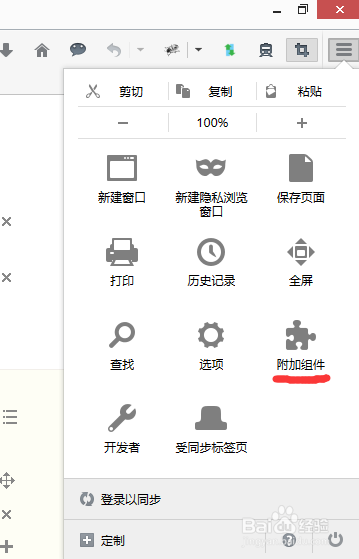

2、点击左侧“拓展”,在右上角搜索框中输入“X-Forwarded-For Header”搜索并安装


3、点击‘选项’打开安装的插件,找到“IP Adress”位置,此处可以输入我们随便写的IP地址,例如 123.123.123.123

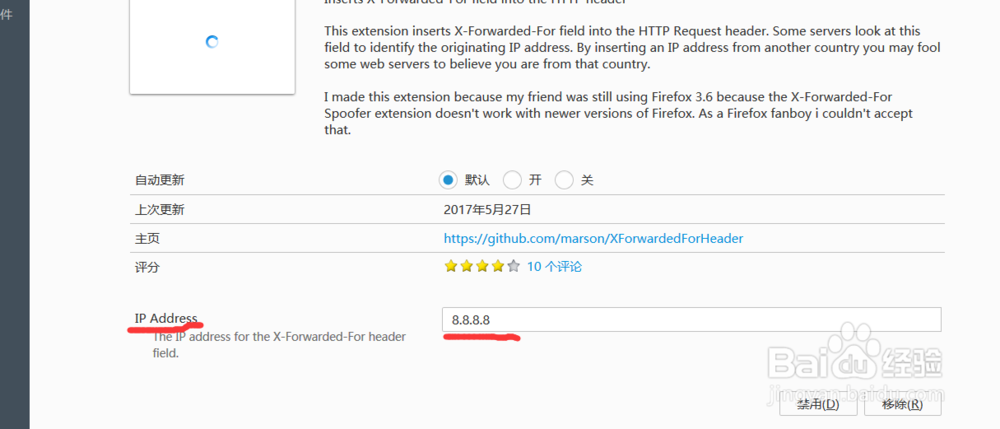
4、此时细心的同学会发现没有‘保存’或‘确定’选项,只需要关闭该插件窗口或重启浏览器即可起作用了
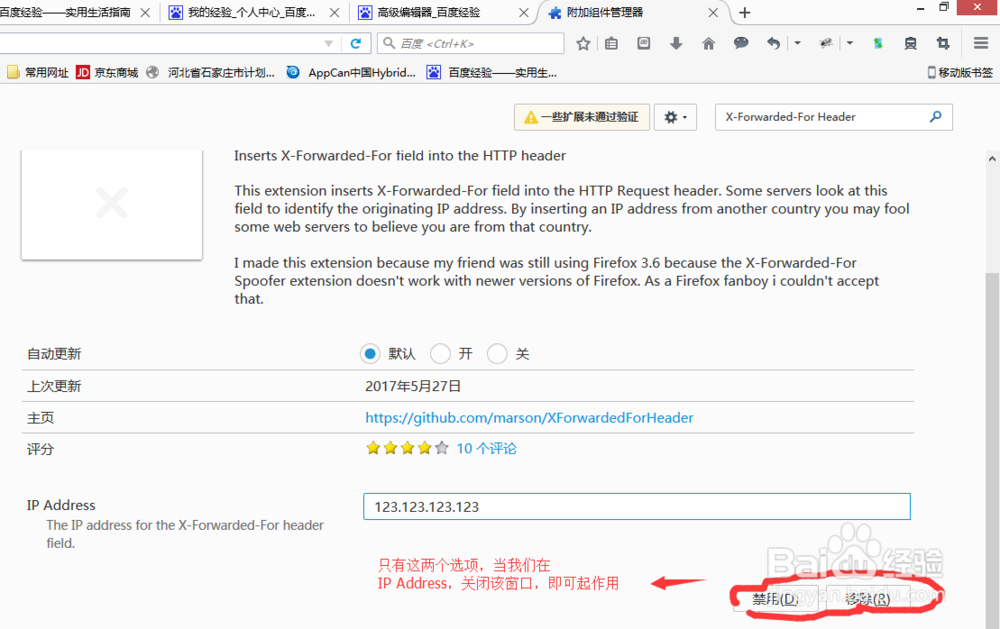
5、接下来我们来验证一下是否已经起作用了,本地运行wampserver,在根目录下创建一个文件,例如ip.php,代码如下:
<?php if(getenv('HTTP_CLIENT_IP')) {
$onlineip = getenv('HTTP_CLIENT_IP');
} elseif(getenv('HTTP_X_FORWARDED_FOR')) {
$onlineip = getenv('HTTP_X_FORWARDED_FOR');
} elseif(getenv('REMOTE_ADDR')) {
$onlineip = getenv('REMOTE_ADDR');
} else {
$onlineip = $HTTP_SERVER_VARS['REMOTE_ADDR'];
}
echo $onlineip;
该代码主要是获取来源ip
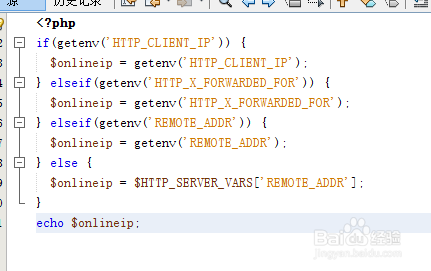
6、打开firefox 浏览器,在地址栏输入“localhost/ip.php“,查看结果如下:
是不是很神奇,赶紧试一试吧O(∩_∩)O~
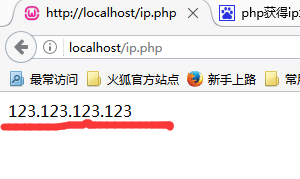
声明:本网站引用、摘录或转载内容仅供网站访问者交流或参考,不代表本站立场,如存在版权或非法内容,请联系站长删除,联系邮箱:site.kefu@qq.com。
阅读量:190
阅读量:185
阅读量:111
阅读量:183
阅读量:151